Apple Pay -sovelluksesta
- Nyt voit nauttia kaikista American Express -korttisi eduista käyttämällä Apple Pay -sovellusta iPhonella, Apple Watchilla, iPadilla ja Macilla.
- Apple Payn käyttäminen on yksinkertaista ja se toimii tutuilla laitteilla, joita muutenkin käytät päivittäin. Korttitietosi ovat turvassa, koska niitä ei tallenneta laitteeseesi eikä jaeta maksaessasi. Maksaminen kaupoissa, sovelluksissa ja verkossa ei koskaan ole ollut tämän helpompaa, turvallisempaa tai yksityisempää.
- Katso tästä, miten lisäät korttisi.
Yhteensopivia ovat kaikki Suomessa myönnetyt, voimassaolevat American Expressin yksityiskortit.
- Vaikka nykyisessä kortissasi ei olisi lähimaksuominaisuutta, voit silti käyttää sitä yhdessä Apple Payn kanssa.
- American Expressin yrityskortteja ei voi käyttää Apple Payn kanssa.
- Katso tästä, miten lisäät korttisi.
- Apple Payn käyttämiseen tarvitset yhteensopivan Applen laitteen. Katso luettelo Apple Payn kanssa yhteensopivista laitteista klikkaamalla tästä.
- Yhteensopivilla laitteilla voit maksaa myös sovelluksissa ja verkossa – katso lisätietoja tästä.
- Apple Payn käyttäminen edellyttää, että hyväksyt Applen käyttöehdot ja tietosuojakäytännön. American Express ei voi vaikuttaa Applen päätöksiin muuttaa Apple Payta tai muita palvelujaan, tuotteitaan tai ohjelmistojaan.
- American Express ei jaa fyysistä korttinumeroasi Applen kanssa. Tilisi perustiedot kuitenkin jaetaan, jotta paras Apple Pay -palvelukokemus voitaisiin toteuttaa, kuten mahdollisuus mukauttaa näyttösi esimerkiksi viimeaikaisten ostosten ja korttituotteiden osalta.
- Voit milloin tahansa laittaa maksutapahtumien näyttämisen manuaalisesti pois päältä muuttamalla Apple Payssa kutakin korttia koskevaa maksutapahtumahistoriaa.
- Heti kun olet rekisteröinyt kortin laitteeseesi, Apple voi käsitellä tiettyjä henkilökohtaisia tietojasi, mukaan lukien tietoja maksutapahtumistasi Apple Pay -palvelun toteuttamiseksi. Henkilökohtaisten tietojen käyttö Applen osalta on yksinomaan Applen tietosuojakäytännön mukaista.
- Jos sinulla on lisäkysymyksiä laitteesi tietoturvasta, vieraile Apple Payn tukisivuilla.
- Korttisi on suojattu Apple Payssa käyttäen Touch ID -sormenjälkitunnistinta, Face ID -kasvojentunnistusta ja/tai pääsykoodiasi, jotka olet asettanut laitteesi turvaamiseksi.
- Sinun on käytettävä laitteesi Touch ID:tä, Face ID:tä tai pääsykoodia vahvistaaksesi Apple Pay -maksutapahtuman.
- Kaikki maksutilisi tiedot salataan ja suojataan Applen suojatussa ympäristössä.
- Kaikilla niillä henkilöillä, jotka tietävät pääsykoodin tai joiden sormenjälki/kasvot on rekisteröity laitteeseesi, on mahdollisuus hyväksyä maksutapahtumia käyttäen sinun korttiasi Apple Pay -sovelluksella.
- Sinun tulee pitää laitteesi turvassa ja suojattuna sekä pääsykoodisi salassa. Älä anna kenenkään, edes perheenjäsentesi, rekisteröidä sormenjälkeään tai kasvojaan laitteeseen, johon korttisi on rekisteröity.
- Tutustu laitteesi tietoturva-asetuksiin saadaksesi lisätietoja.
- Wallet on iPhonen sovellus, johon tallennat maksukorttisi käytettäväksi Apple Payn kanssa. Lisätietoja Walletin käytöstä saat täältä.
- American Express -maksukorttiehdot ovat voimassa, kun käytät korttiasi Apple Payn kanssa. Sinun tulee kuitenkin hyväksyä myös ”Tärkeät tiedot” jotka näytetään, kun otat korttisi käyttöön Apple Pay -sovelluksessa.
Käyttöönotto
iPhone
- Avaa Wallet
- Napauta (+) oikeassa yläkulmassa.
- Anna kortin turvakoodi, jos haluat lisätä iTunesissa käyttämäsi kortin. Tai valitse "Lisää kortti" ja käytä kameraa syöttääksesi kortin tiedot.
Apple Watch
- Avaa Apple Watch -sovellus iPhonessasi.
- Napauta ”Wallet & Apple Pay” ja ”Lisää luotto- tai pankkikortti”
- Anna kortin turvakoodi, jos haluat lisätä iTunesissa käyttämäsi kortin. Tai valitse "Lisää kortti" ja käytä kameraa syöttääksesi kortin tiedot.
iPad
- Siirry Asetuksiin.
- Napauta ”Wallet & Apple Pay” ja ”Lisää luotto- tai pankkikortti”.
- Anna kortin turvakoodi, jos haluat lisätä iTunesissa käyttämäsi kortin. Tai valitse "Lisää kortti" ja käytä kameraa syöttääksesi kortin tiedot.
- Huomaa, että iPhone 5, 5c ja 5s vain mahdollistavat maksut Apple Watchille. Maksuja ei ole mahdollista tehdä yksin iPhone 5, 5c tai 5s -laitteilla
- Kaikkien yhteensopivien laitteiden avulla voit lisätä American Express -kortin, joka sinulla on jo käytössä iTunes-tililläsi tai lisätä uusia syöttämällä korttitiedot joko manuaalisesti tai skannaamalla
- YSinun on aina annettava kortin viimeinen voimassaoloaika, kortin turvakoodi ja hyväksyttävä American Expressin käyttöehdot Apple Payn käyttämiseksi, kun lisäät kortin Apple Payhin. Sinua koskevat myös Applen omat käyttöehdot.
- Katso nyt, miten teet maksuja Applen kanssa.
- Ensimmäisestä Walletiin lisäämästäsi kortista tulee automaattisesti oletuskortti kaikille Apple Pay -tapahtumille
- Voit tehdä American Expressistä oletuskortin valitsemalla Asetukset > Wallet ja Apple Pay > Tapahtumakohtaiset oletusasetukset, napauta Oletuskortti ja valitse sitten haluamasi kortti.
- Katso nyt, miten teet maksuja Applen kanssa.
- American Express -korttisi turvakoodi on nelinumeroinen, ei-kohokuvioitu numero, joka on painettu fyysisen korttisi etupuolelle, korttinumeron yläpuolelle.
- Turvallisuussyistä sinun on annettava turvakoodi, kun lisäät korttisi Apple Payhin.
- Turvallisuussyistä, kun lisäät korttisi Apple Payhin, saatamme pyytää sinua antamaan kertakäyttöisen vahvistuskoodin varmistaaksesi henkilöllisyytesi.
- Tämä koodi on ainutlaatuinen sarja numeroita ja/tai kirjaimia. Voit valita käyttöönottoprosessin aikana, haluatko koodin sähköpostitse vai tekstiviestinä.
- Huomaa, että tarvitset toimivan internet- ja/tai datayhteyden, jotta voit vastaanottaa kertakäyttöisen vahvistuskoodin.
- Kertakäyttöinen vahvistuskoodi saattaa vanhentua, jos et voi syöttää sitä kymmenen minuutin sisällä. Voit pyytää toisen koodin valitsemalla uudelleen haluamasi vahvistusasetuksen.
- Jos valitsit kertakäyttöisen vahvistuskoodin vastaanottamisen sähköpostitse, mutta et löydä sitä sähköpostilaatikostasi, tarkista roskapostikansio ennen kuin pyydät uutta.
- Jos et voi saada kertakäyttöistä vahvistuskoodia, ota yhteyttä American Expressin asiakaspalveluun.
- Apple Pay mahdollistaa enintään kahdeksan korttia yhdellä laitteella
- Voit myös lisätä korttisi enintään neljään yhteensopivaan Applen laitteeseen - sinun tulee tehdä se käyttämällä Wallet-sovellusta jokaisella laitteella erikseen.
Apple Payn käyttäminen
Maksaminen kaupoissa
- Sinun ei tarvitse herättää iPhonea tai avata sovellusta. Pidä vain iPhonen yläosaa muutaman senttimetrin päässä lähimaksupäätteestä sormi Touch ID -painikkeella tai käytä Face ID:tä. Näytöllesi ilmestyvä ”Valmis” yhdessä värinän ja merkkiäänen kanssa kertovat, että maksutietosi on lähetetty. Jos käytät Apple Watchia, kaksoisklikkaa sivupainiketta ja pidä Apple Watchin näyttöä muutaman senttimetrin päässä lähimaksupäätteestä. Kevyt napautus vahvistaa, että maksutietosi on lähetetty.
Maksaminen sovelluksissa ja verkossa
- Jos haluat maksaa sovelluksissa ja verkossa iPhonella ja iPadilla, valitse maksutavaksi Apple Pay ja aseta sormesi Touch ID -painikkeelle tai käytä Face ID:tä. Jos haluat maksaa Macin Safarissa, valitse Apple Pay ja viimeistele maksu iPhonella tai Apple Watchilla.
- Huomaa, että sovelluksissa ei voi maksaa Apple Watchilla, eikä kaupoissa voi tehdä ostoksia yhteensopivalla iPadilla.
- os American Express -korttisi ei näy Apple Payn maksusivulla käytettävissä olevana maksutapana, varmista, että käytät jälleenmyyjän sovelluksen uusinta versiota. Tämän voi varmistaa etsimällä jälleenmyyjän sovellusta App Storesta.
Kaupoissa
- Voit käyttää Apple Pay -sovellusta maksamiseen kaikilla yhteensopivilla iPhone tai Apple Watch -laitteilla useissa tuhansissa jäsenliikkeissämme, jotka ottavat vastaan American Express -lähimaksuja.
Sovelluksissa ja verkossa
- Voit käyttää Apple Payta jäsenliikkeidemme sovelluksissa ja verkkokaupoissa yhteensopivilla Apple laitteilla.

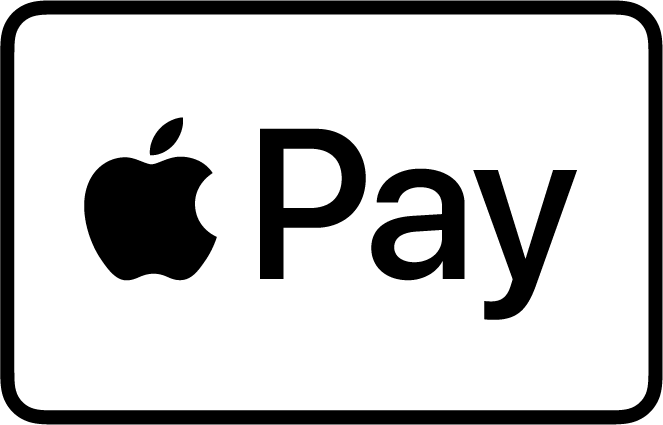
- Etsi maksuvalinnoista Apple Pay tai Osta Apple Paylla -painiketta.
Apple Paylla voit maksaa enintään 50 euron arvoisia kertaostoksia jäsenliikkeissämme, jotka ottavat vastaan American Express -lähimaksuja. Jotkut jäsenliikkeet saattavat sallia suuremmat, nimenomaan Apple Paylla tehdyt maksutapahtumat. Tarkista yksityiskohdat liikkeestä.
- Kyllä, saat kaikki korttiisi liittyvät pisteet, edut ja suojan, kun käytät Apple Payta.
- Voit tarkistaa ansaitsemasi pisteet kirjautumalla online-tilillesi. Toiminto on käytössä myös Amex FI -sovelluksessa.
- Turvallisuutesi varmistamiseksi emme jaa korttitilisi tietoja Apple Payn kanssa, joten kun lisäät American Express -korttisi Apple Payhin, luodaan laitteellesi ainutkertainen laitteen tilinumero (Device Account Number), joka on täysin eri kuin korttitilisi numero.
- Laitteen tilinumeroa käytetään ostoksiin, joita teet Apple Payn avulla.
- Saat erillisen laitteen tilinumeron jokaiselle kortille, jonka lisäät Apple Payhin.
- Löydät sen Wallet-sovelluksen asetuksista napauttamalla (i)-kuvaketta.
- Jos sinun on palautettava Apple Payn avulla tehty ostos, saatat joutua antamaan kortin viimeisten neljän numeron sijasta laitteen tilinumeron (Device Account Number) neljä viimeistä numeroa. Laitteen tilinumero on täysin eri kuin korttitilisi numero.
- Voit etsiä laitteen tilinumeron neljä viimeistä numeroa napauttamalla Asetukset > Wallet ja Apple Pay ja valitsemalla haluamasi kortti.
- Jos sinulla on ongelmia ohjelmiston tai laitteiston kanssa, käy Applen tukisivustolla saadaksesi neuvoja.
- American Express ei voi vaikuttaa Applen päätöksiin muuttaa Apple Pay -sovellusta tai muita palvelujaan, tuotteitaan tai ohjelmistojaan.
- American Express ei veloita Apple Payn käytöstä. Apple Payn käyttäminen vaatii internetyhteyden, joten sinun kannattaa tarkistaa suoraan matkapuhelinoperaattorilta mahdolliset internetyhteyteen liittyvät kustannukset.
Korttisi hallinta
- Jos sinulla on iPhone 6 tai uudempi, iPad Air 2 tai uudempi, voit tarkastella ja käsitellä korttisi tietoja Apple Pay -sovelluksessa.
- Jos haluat tehdä niin, valitse Asetukset > Wallet ja Apple Pay > napauta yksittäistä korttia > napauta Tapahtumat-välilehteä käsitelläksesi kyseiseen korttiin liittyviä asetuksia Apple Payssa.
- Phone 6- ja 6S -laitteilla voit myös tarkastella ja hallita korttejasi Wallet-sovelluksessa valitsemalla yksittäisen kortin ja napauttamalla '(i)' päästäksesi kortin asetuksiin.
Apple Watch
- Avaa Apple Watch -sovellus iPhonessasi.
- Voit tarkastella ja hallita Apple Watchiin lisättyjä kortteja iPhonen Apple Watch -sovelluksessa.
- Napauta yksittäistä korttia, jotta voit käsitellä kyseisen maksukortin asetuksia Apple Payssa.
- Apple Watch -sovellus ei näytä maksutapahtumatietoja tai -historiaa.
Huomaa, että jos olet lisännyt American Express -kortin Apple Pay-lompakkoosi iTunesiin ja poistanut myöhemmin kyseisen kortin Apple Paysta, korttia voidaan silti käyttää ostoksiin iTunesissa, jos korttitilisi on hyvässä kunnossa.
- Ei, laitteen tilinumero on liitetty uuteen korttisi numeroon automaattisesti.
- Voit käyttää korttiasi Apple Payn kanssa ostoksien tekemiseen ennen kuin saat uuden fyysisen korttisi.
- Voit poistaa korttisi valitsemalla Asetukset > Wallet ja Apple Pay, napauttamalla poistettavaa korttia ja napauttamalla sen jälkeen kohtaa Poista kortti.
- Jos laitteesi tai Apple Pay -korttisi tiedot ovat kadonneet, varastettu tai vaarantuneet millään tavalla soita meille välittömästi
- iPhonen ja iPadin "Etsi iPhoneni" -sovelluksen avulla voit keskeyttää väliaikaisesti tai poistaa pysyvästi mahdollisuuden suorittaa maksuja laitteellasi, vaikka laite olisi offline-tilassa
- Jos keskeytät korttisi käyttämällä "Etsi iPhoneni" -sovellusta, voit aktivoida ne uudelleen avaamalla laitteesi ja syöttämällä Apple ID -tunnuksesi.
- iCloudissa: kaikissa Apple Pay -yhteensopivissa laitteissa voit aina mennä osoitteeseen icloud.com/settings, valita sovellettavan laitteen ja poistaa korttisi.
Maksutapahtumiesi käsittely
- iPhonella tai iPadilla näet Applen Payn Tapahtumat-välilehdellä vain kymmenen viimeisintä ostostasi.
- Näkemäsi viimeiset kymmenen ostosta on tehty joko käyttämällä fyysistä korttia tai korttia Apple Payn kanssa.
- Voit laittaa laittaa ”Tapahtumat”-näytön pois päältä ottamalla "Kortin ilmoitukset" pois käytöstä laitteesi asetusten Wallet & Apple Pay -osiossa.
- Laskusi viralliset tiedot näet kirjautumalla online-tilillesi joko verkossa tai Amex FI -sovelluksella tai tarkistamalla paperinen lasku.
- Apple Pay -maksutapahtumat näkyvät pdf- ja paperilaskuilla kuten tavalliset maksutapahtumat.
- Amex FI -sovelluksessa voit tarkentaa valitun tapahtuman tiedot, jolloin näet, että se on tehty Apple Paylla.
- Joidenkin tapahtumien yhteydessä Apple Pay voi näyttää katevaraukset, jotka saattavat poiketa lopullisista veloituksista.
- AEsimerkki: hotelli tekee 100 € katevarauksen tililtäsi. Hotellin lopullinen veloitus (perustuen vierailusi aikana käyttämiisi palveluihin) saattaakin olla vain 50 €. Online-tililläsi veloitus näkyy 50 € arvoisena maksutapahtumana, kun taas Apple Pay näyttää aina 100 € katevarauksen.
- Jos näet Apple Payssa tapahtuman, joka on odotettua korkeampi, kuten edellä olevassa esimerkissä, tarkista oikea summa online-tililtäsi, joko verkossa tai Amex FI -sovelluksella tai paperilaskulta.
- Joskus laskultasi saattaa löytyä jotain, josta et ole samaa mieltä tai haluat kysyä lisätietoja. Ota meihin yhteyttä, niin autamme ratkaisemaan kyseiseen veloitukseen liittyvän ongelman.
- Lisätietoja American Express -korttisi käyttöturvallisuudesta on verkkosivuillamme osiossa Turvallisuus.
iPhone
- Saat ”Kortin ilmoituksia” Apple Payn käytössä olevasta American Express -kortistasi saadaksesi tietoa tehdyistä ostoksista sekä fyysisellä kortilla että kortilla Apple Payn kanssa.
- Voit ottaa ilmoitukset käyttöön tai pois käytöstä valitsemalla Asetukset > Wallet ja Apple Pay > Kortin ilmoitukset tai napauttamalla "(i)" Walletissa päästäksesi asetuksiin.
- Muista, että ottamalla ilmoitukset pois käytöstä et saa enää ilmoituksia maksutapahtumista tai muita erityisiä viestejä American Expressiltä etkä näe maksutapahtumahistoriaa Walletissa.
Apple Watch
- Et saa erityisiä "Kortin ilmoituksia" korteista, jotka on lisätty Apple Watchiin Apple Payn käyttöä varten.
- Saatat saada ilmoituksia Apple Watchiin, jos sinulla on kortti lisättynä Apple Payhin laitepariksi muodostetussa iPhonessa ja push-ilmoitukset ovat käytössä.
- Jos et halua vastaanottaa näitä ilmoituksia Apple Watchiin, valitse yhteensopivassa laitteessa Apple Watch > Yleiset asetukset > Ilmoitukset > poista valinta kohdasta Wallet ja Apple Pay.



